Windows10如何限制更新補丁的下載速度?
Windows10如何限制更新補丁的下載速度?最近有Windows10用戶反饋,Windows10系統(tǒng)總是會自動更新補丁,有時候在玩游戲時也在更新,導(dǎo)致游戲卡頓。那么,對于更新補丁的下載速度我們可以限制嗎?其實可以的,下面我們來看看操作方法。
步驟如下:
1、依次點擊開始菜單—》齒輪按鈕—》更新與安全—》Windows 更新 ;
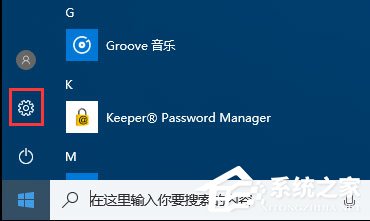
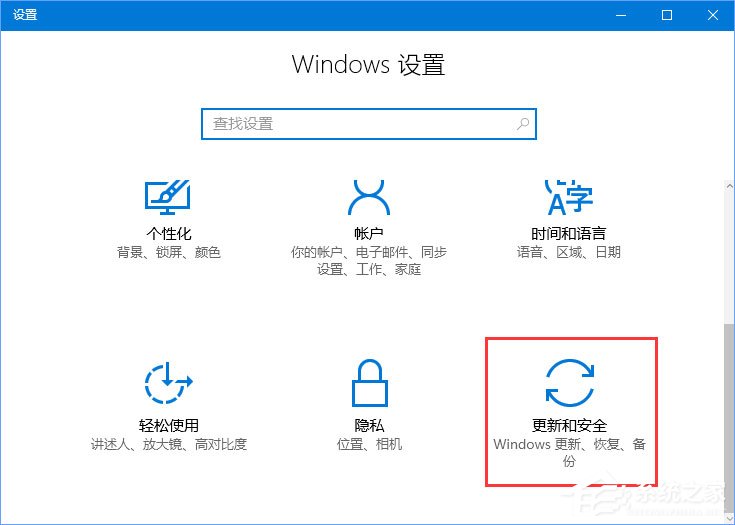
2、進(jìn)入Windows更新的高級選項;

3、這時你可以看到有個名為傳遞優(yōu)化的選項,這個傳遞優(yōu)化選項就是P2P共享的,如圖所示:

4、進(jìn)入傳遞優(yōu)化選項后你會再次看到個高級選項, 然后我們需要繼續(xù)進(jìn)入這里的高級選項進(jìn)入最后的設(shè)置,如下圖進(jìn)行操作:

5、進(jìn)入最終設(shè)置頁面后我們可以看到分為下載設(shè)置和上傳設(shè)置,我們可以看到:
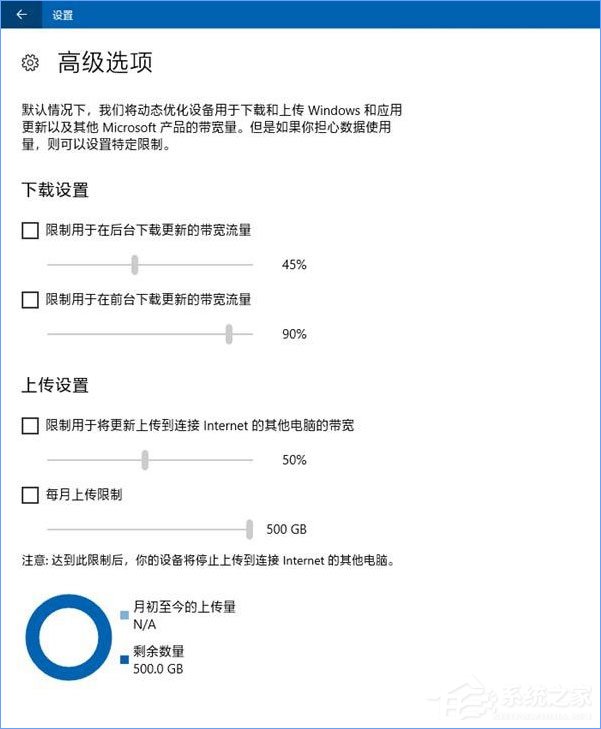
a. 限制用于在后臺下載更新的帶寬流量
b. 限制用于在前臺下載更新的帶寬流量
c. 限制上傳到連接網(wǎng)絡(luò)的其他電腦的帶寬
d. 每月上傳限制
4個設(shè)置,對于設(shè)置a,這是系統(tǒng)自動檢查更新時的帶寬占用,只推薦設(shè)置為50%或者更低;
對于設(shè)置b,它是在用戶主動點擊檢查更新的帶寬,建議按照實際情況進(jìn)行選擇; 例如如果是公司內(nèi)的設(shè)備為避免占用過高下載帶寬影響同事們辦公,建議將此選項設(shè)置為10%~30% 或更低;
設(shè)置c的話,該選項便是P2P 共享了,將你下載的安裝包上傳共享給其他電腦,為了避免占用上行影響工作建議設(shè)置10%~30% 或更低。
最后設(shè)置d,Windows 10采用的是累積更新包,通常情況下每次更新的累積更新包體積大約在1G左右。 如果擔(dān)心上傳流量太大長期占用的話可以將500G的最高限制修改為5~50GB間,這樣占用應(yīng)該就沒有影響了。
關(guān)于Windows10限制更新補丁下載速度的方法就給大家演示到這里了,有同此困擾的伙伴,可以按照小編的操作步驟限制更新補丁的下載速度。
相關(guān)文章:
1. win XP系統(tǒng)的電腦無法連接蘋果手機怎么解決2. 統(tǒng)信uos系統(tǒng)怎么管理打印界面和打印隊列?3. Win8系統(tǒng)是否只查看安全傳送的網(wǎng)頁內(nèi)容如何關(guān)閉?4. CentOS上的安全防護(hù)軟件Selinux詳解5. Win10打開MindManager提示“計算機中丟失mfc120u.dll”怎么解決?6. Thinkpad e580筆記本怎么繞過TPM2.0安裝Win11系統(tǒng)?7. Win10調(diào)不出輸入法怎么辦?無法調(diào)出輸入法教程8. 地毯式轟炸!不符合要求的電腦也收到全屏的 Win11 升級提醒 9. Windows10設(shè)置文件夾共享方法介紹10. Win11筆記本電源計劃怎么設(shè)置?Win11設(shè)置電源計劃為高性能的方法

 網(wǎng)公網(wǎng)安備
網(wǎng)公網(wǎng)安備